갤럭시 스마트 뷰(Smart View) 사용 방법
갤럭시 스마트폰과 TV, 프로젝터 등을 무선으로 연결하여 스마트폰의 화면 및 소리를 더 큰 화면에 볼 수 있도록 지원하는 기능입니다. 본인이 촬영한 영상, 사진을 TV화면을 통해 가족들과 볼 수도 있고, 스마트폰의 OTT를 TV에 연결하여 볼 수도 있습니다. 다만, 일부 OTT는 TV로 연결하여 볼 수 있는 기능 제한을 걸어두어 화면이 검은색으로 보이지 않는 경우도 있습니다. 아래에서 사용하는 방법에 대해 전해 드립니다.
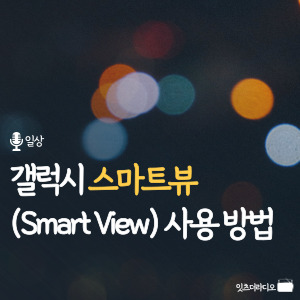
스마트 뷰(Smart View) 연결 방법
실제 스마트뷰 연결 방법은 어렵지 않습니다.
1. 상단바를 아래로 내려 화면 하단의 스마트 뷰를 실행합니다. 안드로이드 버전에 따라 스마트뷰 아이콘이 다릅니다. 그리고 갤럭시가 아닌 다른 안드로이드 폰을 사용한다면 스마트뷰로 표시가 되어 있지 않고 미러링으로 표시되어 있는 경우도 있습니다. 동일한 기능입니다.

2. 연결할 TV 모델 클릭하고 '지금 시작'을 선택합니다. 간혹 연결할 TV 모델이 검색이 되지 않을 때가 있는데 아래에서 설명드립니다.
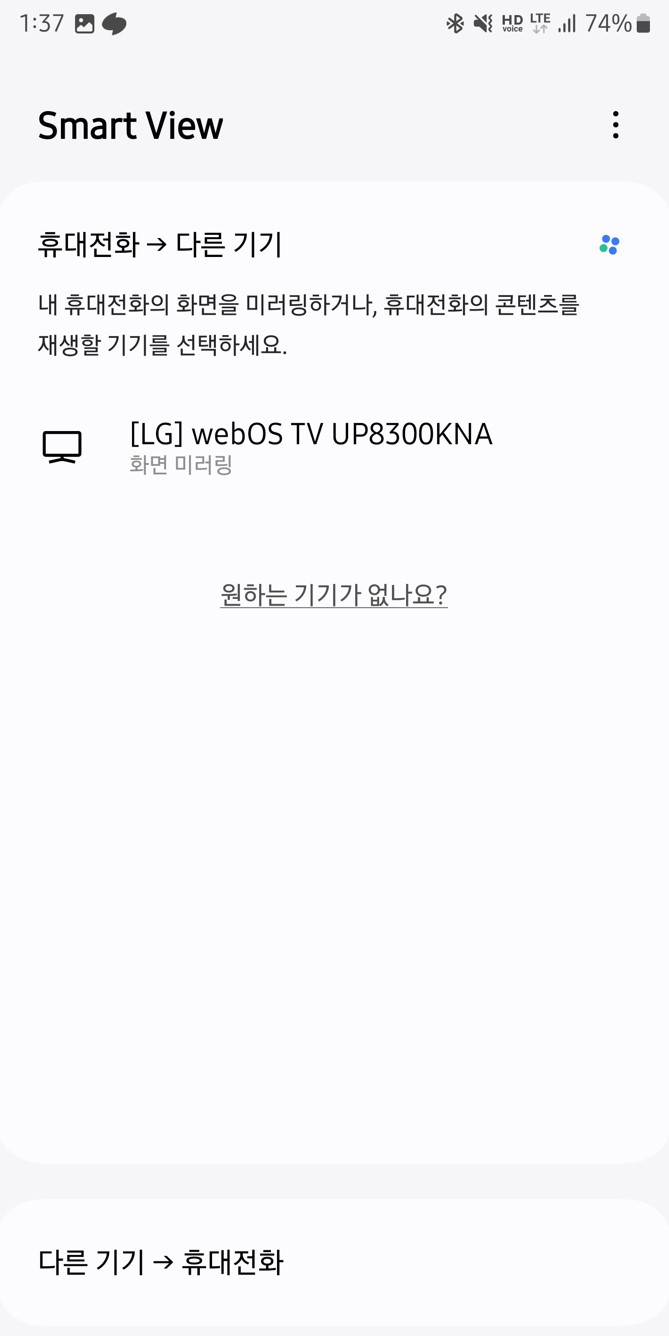
3. TV화면에 연결 허용여부가 나오고 허용을 선택하면 TV화면에 스마트폰이 미러링 됩니다. 이때 TV 제조사에서 제공하는 기본 리모컨을 사용하시기 바랍니다.
스마트뷰 연결 Q&A
Q. 스마트뷰가 연결이 안 됩니다.
A. 여러 가지 이유가 있습니다. 가장 먼저 해볼 수 있는 방법은 스마트폰을 다시 시작해 보는 방법입니다. 재부팅 후 그래도 연결이 안 될 경우에는 TV가 미러링 기능을 지원하는지 확인할 필요가 있습니다. 또한 TV에 별도 권한이 필요한 경우도 있기에 이 부분도 확인해야 합니다. 이렇게 해도 안된다면 스마트폰으로 다른 TV와 연결하여 연결 가능 여부를 확인해 보시기 바랍니다.
Q. OTT 화면은 나오는데 플레이하면 화면이 검게 나와요.
A. 콘텐츠 저작권으로 락이 걸려 있는 경우입니다. 넷플릭스를 보려고 할 때 모든 메뉴는 보였지만 실제 영상을 플레이하면 아무런 화면과 소리가 재생되지 않았습니다. 나중에 확인해 본 결과 저작권으로 인해 재생이 불가능하다는 것을 확인할 수 있었습니다.
Q. 스마트폰 스마트 뷰에서 해당 기기가 검색이 되지 않아요.
A. 가장 먼저 TV를 껐다가 켜보시길 바랍니다. 연결하려고 하는 기기에 따라서 스크린 미러링 전용 기능을 선택해야만 기기 검색이 가능한 경우가 있습니다. 또한 저와 같이 잘 연결되다가 어느 순간에 기기 검색에도 나오지 않는 경우가 있는데 이때에서는 TV 전원 케이블(동글이 케이블)을 완전히 뽑았다가 연결하시기 바랍니다. 만약 이렇게 해도 검색이 안된다면 TV업데이트를 실시합니다.
Q. 우리 집에 없는 기기가 잡혀요.
A. 아파트에서는 주위(옆집, 아랫집, 윗집) 미러링이 되는 모든 기기들이 검색되는 경우가 있습니다. 내가 선택하고 TV에서 허용하지 않는다면 연결되지 않으니 스마트 뷰 기능을 안심하고 사용하셔도 됩니다. 다만, 잘못 클릭하지 않게 주의하시기 바랍니다.
Q. 연결이 되었는데 TV에 스마트폰 화면이 너무 작게 보여요.
A. TV와 연결된 상태에서 휴대전화 화면에 표시되어 있는 스마트뷰 아이콘을 선택합니다. 선택하면 화면 비율 변경 메뉴가 있고 이를 연결된 기기에서 전체화면을 선택하여 보다 크게 보실 수 있습니다.
이상 갤럭시 스마트 뷰(smart view) 사용 방법에 대해 전해 드렸습니다.
감사합니다.